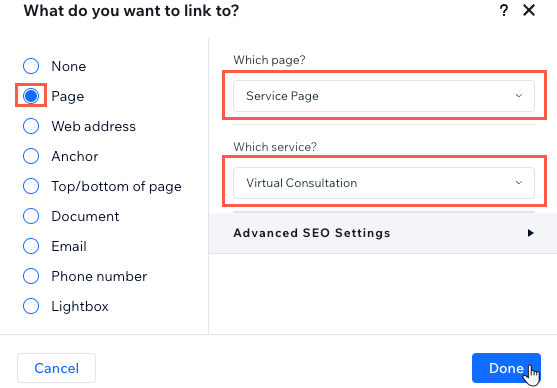Wix Réservations : Ajouter et configurer un bouton Réserver
3 min
Pour répondre aux normes d'accessibilité, le widget autonome bouton de réservation n'est plus disponible.
Vous pouvez ajouter un bouton à votre site, puis le personnaliser pour indiquer « Réserver » et le lier à votre agenda, à votre page de service ou à tout autre emplacement pertinent sur votre site.
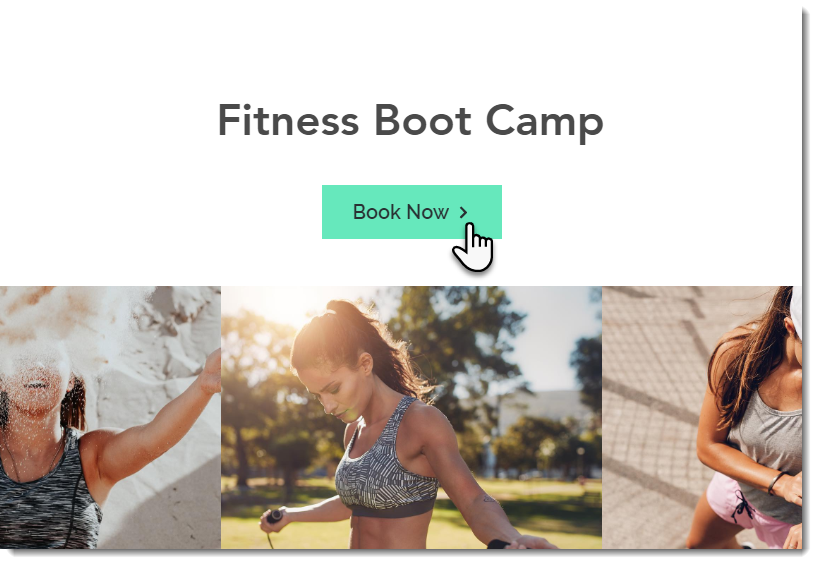
Pour ajouter et configurer un bouton en tant que bouton Réserver :
Ajoutez un élément de bouton et personnalisez-le pour qu’il agisse comme bouton de réservation rapide. Suivez les instructions ci-dessous pour connecter votre bouton pour une réservation fluide afin que les visiteurs puissent faire des réservations rapidement.
Éditeur Wix
Éditeur Studio
- Accédez à votre éditeur.
- Cliquez sur Ajouter des éléments
 à gauche de votre éditeur.
à gauche de votre éditeur. - Cliquez sur Boutons.
- Faites défiler les designs et cliquez sur Boutons à thème ou Boutons texte et icône.
- Cliquez sur Paramètres pour personnaliser votre bouton :
- (Facultatif) Cliquez sur le menu déroulant pour sélectionner ce que le bouton doit afficher : Texte uniquement ou Texte et icône.
- Texte : Ajoutez un texte qui apparaît sur le bouton. Par exemple, Réserver maintenant, Programmer une séance, ou quelque chose de similaire.
- Lien vers : Personnalisez le bouton pour diriger les visiteurs vers vos services :
- Liste de services: Dirigez les clients vers votre liste complète de services.
- Page de service spécifique: Connectez les clients à un service spécifique pour en savoir plus.
- Agenda de réservation: Connectez les clients directement à un agenda où ils peuvent réserver une heure disponible.